- 系统
- 教程
- 软件
- 安卓
时间:2019-03-06 来源:u小马 访问:次
win10开机密码怎么取消?设置开机登录密码是为了安全,但是很麻烦,有点用户又想取消,其实取消win10开机密码很简单,今天为了帮助大家,特地亲自演示了一下win10取消开机登录密码方法,希望大家可以学会。
1,首先打开windows10系统后,右键点击桌面左下角的开始按钮,在弹出的菜单中点击运行菜单项。
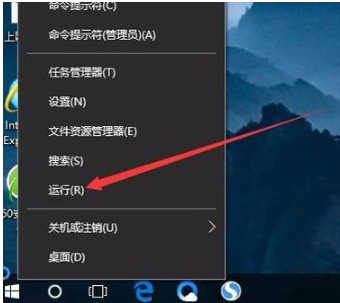
2,这时就可以打开windows10系统的运行窗口了。
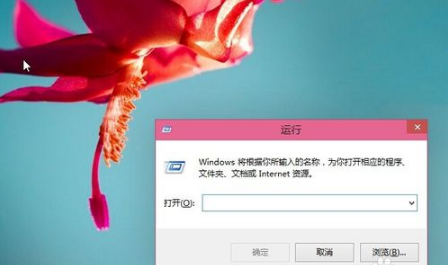
3,然后在弹出窗口中输入Control Userpasswords2命令,点击确定按钮。
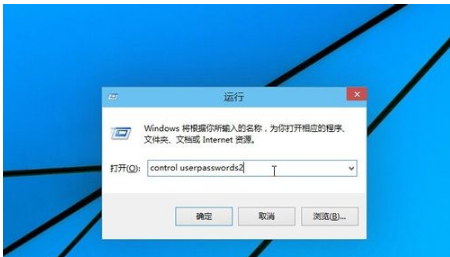
4,在打开的用户账户窗口中,去掉要使用本计算机,用户必须输入用户名和密码前的勾选,然后点击应用按钮

5,在弹出窗口中输入自动登录的用户名与密码,最后点击确定保存退出。
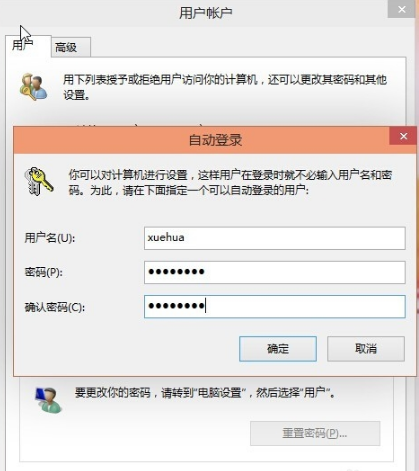
6,重新启动电脑后,下次开机就不用输入登录密码即可实现自动登录了。
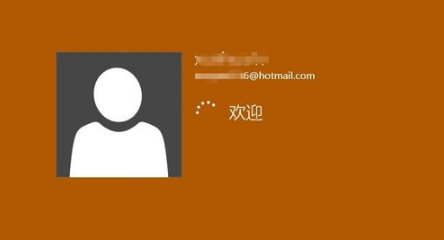
关于win10取消开机登录密码方法就为大家介绍到这边了,如果用户们遇到了同样的问题,可以参考上述方法步骤进行操作哦,希望本篇教程对大家有所帮助。





